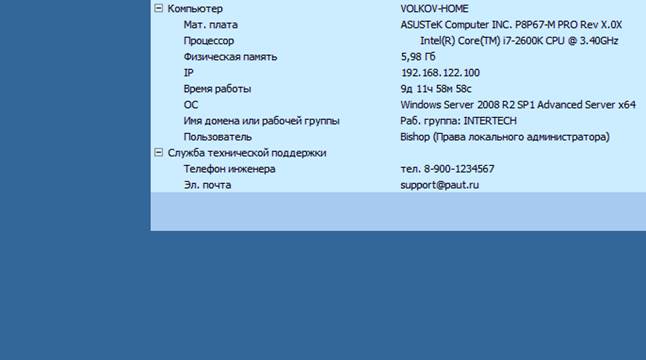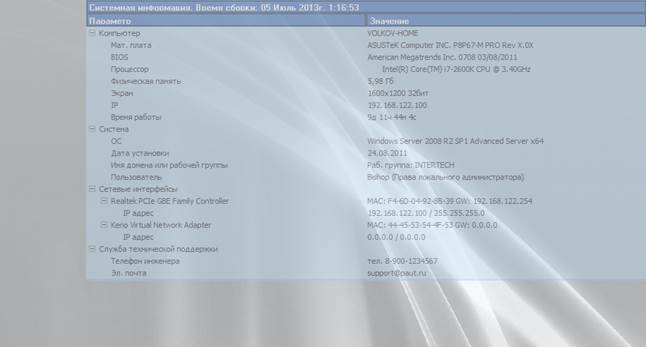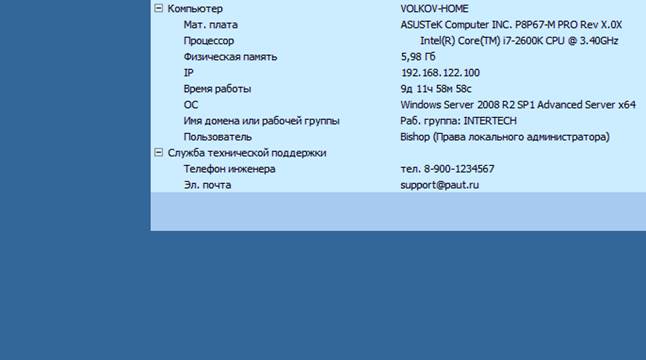Описание программы WallpaperSysInfo
Эта программа предназначена для установления в качестве картинки на рабочий стол изображения содержащего системную информацию о компьютере.
Ключи запуска
Wallpapersysinfo.exe [-c <Конфигурационный файл>]
При запуске программа берёт настройки из конфигурационного файла указанного после ключа «-с». Если приложение запускается без параметров, оно предполагает, что конфигурационный файл лежит в каталоге рядом с исполняемым модулем, за имя конфигурационного файла берётся имя исполняемого модуля с расширением «.ini». Если конфигурационный файл не будет обнаружен, приложение завершит работу не выдав ни каких сообщений и не выполнив ни каких действий.
Параметры конфигурационного файла
Конфигурационный файл программы должен содержать перечень секций заключенных в квадратные скобки и в каждой [СЕКЦИИ] может содержаться произвольное количество строк вида ПАРАМЕТР=ЗНАЧЕНИЕ. Также в каждой секции может быть указан параметр представленный символом «@», его значение отображается как значение всей секции.
При запуске программа осуществляет анализ содержимого секций и формирует картинку из двух колонок, в которые заносит значения из конфигурационного файла. Затем это изображение может видоизмениться согласно параметрам установленным в секции [main] и затем оно будет размещено на рабочем столе. Например:
[Section1]
@=Section 1 description
Param1=Value1
Param2=Value2
[Section2]
@=Section 2 description
Param3=Value3
Param4=Value4
Значения параметров могут содержать макросы. Это предопределённые константы которые содержат различную системную информацию. Для вставки макроса в качестве значения заключите его в знаки процента, например, так: %OSVersion%. Перечень всех доступных макросов с их описанием приведён в таблице 1.
| Макрос |
Описание |
| %COMMONFILESFOLDER% | Каталог программных файлов общего назначения |
| %CURRENTFOLDER% | Текущий каталог |
| %PROGRAMFILESFOLDER% | Каталог программных файлов |
| %WINDOWSFOLDER% | Каталог Windows |
| %WINDOWSSYSTEMFOLDER% | Системный каталог Windows |
| %WINDOWSTEMPFOLDER% | Временный каталог текущего пользователя |
| %DESKTOPFOLDER% | Путь к рабочему столу текущего пользователя |
| %PROGRAMSFOLDER% | Каталог хранения ярлыков "Пуск\Программы" |
| %PERSONALFOLDER% | Домашний каталог текущего пользователя |
| %FAVORITESFOLDER% | Каталог "Избранное" текущего пользователя |
| %STARTUPFOLDER% | Каталог "Автозагрузка" текущего пользователя |
| %RECENTFOLDER% | Каталог ярлыков недавно открытых документов |
| %SENDTOFOLDER% | Каталог ярлыков элементов меню "Отправить" |
| %STARTMENUFOLDER% | Каталог ярлыков меню кнопки "Пуск" текущего пользователя |
| %DESKTOPDIRECTORYFOLDER% | Путь к рабочему столу текущего пользователя |
| %COMMONDOCUMENTSFOLDER% | Каталог общих документов всех пользователей |
| %NETHOODFOLDER% | Каталог ярлыков сетевых ресурсов |
| %FONTSFOLDER% | Каталог содержащий шрифты установленные в системе |
| %COMMONSTARTMENUFOLDER% | Каталог ярлыков общего меню кнопки "Пуск" |
| %COMMONSTARTUPFOLDER% | Каталог "Автозагрузка" общий для всех пользователей |
| %PRINTHOODFOLDER% | Каталог хранящий ярлыки на принтеры установленные в системе |
| %PROFILEFOLDER% | Каталог хранящий профиля пользователей |
| %COMMONPROGRAMSFOLDER% | Каталог хранения ярлыков "Пуск\Программы" общих для всех пользователей |
| %COMMONDESKTOPDIRECTORYFOLDER% | Путь к общему рабочему столу |
| %COMMONAPPDATAFOLDER% | Каталог содержащей данные приложений для всех пользователей. Например: C:\Documents and Settings\All Users\Application Data |
| %APPDATAFOLDER% | Каталог содержащей данные приложений пользователя. Например: C:\Documents and Settings\<имя пользователя> |
| %COMMONFAVORITESFOLDER% | Каталог "Избранное" всех пользователей. Действует только для Windows NT систем. |
| %TEMPLATESFOLDER% | Каталог шаблонов документов текущего пользователя |
| %INTERNETCACHEFOLDER% | Каталог временных файлов приложения Internet Explorer текущего пользователя |
| %COOKIESFOLDER% | Каталог хранящий Cookies-файлы приложения Internet Explorer текущего пользователя |
| %HISTORYFOLDER% | Каталог хранящий историю посещённых страниц приложения Internet Explorer текущего пользователя |
| %DATE% | Текущая дата |
| %DATELONG% | Текущая дата читабельная |
| %TIME% | Текущее время |
| %TICKCOUNT% | Количество миллисекунд, прошедших с момента запуска системы |
| %LOCALCOMPUTERNAME% | Локальное имя компьютера |
| %LOCALUSERNAME% | Имя текущего пользователя |
| %DOMAINNAME% | Имя домена |
| %LOCALWORKGROUP% | Имя рабочей группы |
| %LASTSYSERROR% | Последняя системная ошибка |
| %INTERACTIVEUSERSID% | SID интерактивного пользователя |
| %PRIMARYIPADDRESS% | Основной IP адрес |
| %EXENAME% | Наименование файла текущего процесса |
| %EXEPATH% | Полный путь расположения исполняемого файла текущего процесса |
| %CURPROCESSID% | Идентификатор текущего процесса PID |
| %GUID% | Сгенерировать уникальный глобальный идентификатор GUID |
| %UID% | Сгенерировать уникальную строку |
| %CLIPBOARDASTEXT% | Вернуть содержимое буфера обмена в виде текста |
| %BIOSVENDOR% | Производитель BIOS |
| %BIOSVERSION% | Версия BIOS |
| %BIOSRELEASEDATE% | Дата выпуска релиза BIOS |
| %BASEBOARDMANUFACTURER% | Производитель материнской платы |
| %BASEBOARDPRODUCT% | Модель материнской платы |
| %BASEBOARDVERSION% | Версия материнской платы |
| %BASEBOARDSERIALNUMBER% | Серийный номер материнской платы |
| %CPUNAME% | Наименование процессора |
| %TOTALPHYSICALMEMORY% | Количество оперативной памяти (ОЗУ) |
| %SCREENWIDTH% | Ширина экрана в пикселях |
| %SCREENHEIGHT% | Высота экрана в пикселях |
| %SCREENBITSPERPIXEL% | Количество бин на пиксель |
| %OSVERSION% | Версия операционной системы |
| %NTPRODUCTTYPE% | Тип операционной системы |
| %INSTALLDATETIME% | Дата инсталляции операционной системы |
| %LASTBOOTDATETIME% | Дата последней загрузки операционной системы |
| %PARAM0% | Путь файла текущего процесса |
| %PARAM1% | Первый параметр текущего процесса |
| %PARAM2% | Второй параметр текущего процесса |
| %PARAM3% | Третий параметр текущего процесса |
| %PARAM4% | Четвертый параметр текущего процесса |
| %PARAM5% | Пятый параметр текущего процесса |
| %PARAM6% | Шестой параметр текущего процесса |
| %PARAM7% | Седьмой параметр текущего процесса |
| %PARAM8% | Восьмой параметр текущего процесса |
| %PARAM9% | Девятый параметр текущего процесса |
| %PARAM10% | Десятый параметр текущего процесса |
| %PARAMCOUNT% | Количество параметров процесса |
Таблица 1. Перечень доступных макросов.
После анализа значения заключённого в знаки процента на принадлежность к макросам происходит поиск этого значения в переменных окружения системы. Например:
[OS]
@=Two params
EnvironmentVariable=%ComSpec%
Macros=%NTPRODUCTTYPE%
Если значение параметра начинается со знака «?», то программа подразумевает, что далее следует текст на паскаль-подобном языке предназначенный для интерпретации. Соответственно это накладывает правила построения такого значения:
- Строки необходимо заключать в кавычки;
Значения макросов и переменных окружения подставляются до начала интерпретации:
- Осуществляется попытка конвертации результата интерпретации в тип параметра.
Это предоставляет больше возможностей по динамическому формированию значений, отображаемых на рисунке рабочего стола, в зависимости от результата выполнения различных функций. Описание функций доступных в таких значениях выходит за рамки данного документа. Перечень этих функций можно найти в документе «Перечень функций доступных для вызова в блоке "Установить значение переменной".pdf» продукта VisualBatch на сайте http://www.paut.ru. Например:
[Computer]
@=Two params
Memory=?BytesToString(%TotalPhysicalMemory%)
Work time=?MilliSecondsToString(GetTickCount64)
Секция [main]
В этой секции содержатся параметры определяющие расположение и стиль генерируемого изображения. Если параметр является логическим, то его значение может быть интерпретировано из нескольких вариантов:
| Истинное значение |
1, true, yes, да |
| Ложное значение |
0, false, no, нет |
Описание доступных параметров приведено ниже:
ShowCaption=[?<Script>]|<yes|no>
Логический параметр. Определяет необходимость отображения общего заголовка. По умолчанию имеет истинное значение.
Caption=[?<Script>]|<Текст заголовка>
Параметр содержащий текст общего заголовка. Если в качестве первого символа используется знак «?», то последующий текст будет интерпретироваться как паскаль-подобный скрипт.
Значение по умолчанию: «Системная информация. Время сборки: <Текущая дата и время>».
ShowHeader=[?<Script>]|<yes|no>
Логический параметр. Определяет необходимость отображения заголовков колонок. По умолчанию имеет истинное значение.
HeaderLeft=[?<Script>]|<Текст заголовка>
Параметр содержащий текст заголовка левой колонки. Если в качестве первого символа используется знак «?», то последующий текст будет интерпретироваться как паскаль-подобный скрипт.
Значение по умолчанию: «Параметр».
HeaderRight=[?<Script>]|<Текст заголовка>
Параметр содержащий текст заголовка правой колонки. Если в качестве первого символа используется знак «?», то последующий текст будет интерпретироваться как паскаль-подобный скрипт.
Значение по умолчанию: «Значение».
ShowValuesOnly=[?<Script>]|<yes|no>
Логический параметр. Определяет необходимость отображения только правой колонки содержащей значения. По умолчанию имеет значение No.
GridWidth=[?<Script>]|<Целое число>
Параметр содержит ширину информационного окна в пикселах. Значение по умолчанию устанавливается в половину ширины экрана.
GridLocationX=< SnapToLeft| SnapToRight | Center| Coordinate>
Параметр определяет положение информационного окна на экране по горизонтальной составляющей. Возможные значения:
- SnapToLeft – прикрепить к левому краю экрана;
- SnapToRight – прикрепить к правому краю экрана;
- Center – разместить по центру;
- Coordinate – разместить по фиксированной координате.
Значение по умолчанию – Center.
GridLocationY=<SnapToTop| SnapToBottom | Center| Coordinate>
Параметр определяет положение информационного окна на экране по вертикальной составляющей. Возможные значения:
- SnapToTop – прикрепить к верхнему краю экрана;
- SnapToBottom – прикрепить к нижнему краю экрана;
- Center – разместить по центру;
- Coordinate – разместить по фиксированной координате.
Значение по умолчанию – Center.
CoordinateX=[?<Script>]|<Целое число>
Параметр определяет фиксированную координату по горизонтальной составляющей в случае если параметр GridLocationX=Coordinate.
CoordinateY=[?<Script>]|<Целое число>
Параметр определяет фиксированную координату по вертикальной составляющей в случае если параметр GridLocationY=Coordinate.
BackgroundColor=[?<Script>]|<Целое число>
Параметр определяет цвет заливки фона рабочего стола. Значение по умолчанию: 10841658. Это число соответствует стандартному цвету рабочего стола для систем Windows.
BackgroundImage=[?<Script>]|<Имя файла>
Параметр может содержать путь к любому файлу изображения, которое будет браться как фоновое для наложения таблицы с системной информацией.
AlphaBlend=[?<Script>]|<0..255>
При наложении таблица с системной информацией может использовать уровни прозрачности от 0 до 255. Значение по умолчанию – 255, то есть без использования прозрачности.
PixelFormat=[?<Script>]|<8bit|16bit|24bit|Auto>
Параметр определяет глубину цвета генерируемого изображения, что напрямую влияет на его размер. При использовании параметра BackgroundImage рекомендуется сохранить глубину цвета фонового изображения, а при отрисовке таблицы со сплошной заливкой использовать минимальное значение.
Значение по умолчанию – Auto. В этом случае программа установит минимальную глубину цвета в зависимости от указанного фонового изображения.
Generate=[?<Script>]|<yes|no>
Параметр указывает на необходимость выполнения генерации фонового изображения. Предполагается, что в некоторых случаях необходимо принять решение о том, что генерация фонового изображения не требуется. Например: Пользователь с учётной записью в домене Windows осуществляет вход на сервер терминалов. При этом в его профиле прописано выполнение скрипта содержащего вызов данной программы. Тогда нет необходимости отображать пользователю внутри терминальной сессии информацию о параметрах сервера на котором он работает. Для этого укажите следующее: Generate=?Not IsRemoteSession.
Значение по умолчанию: yes.
Visible=[?<Script>]|<yes|no>
Если установить этот параметр в ложное значение, то фоновое изображение будет сгенерировано, но не выполнена его установка в качестве фона рабочего стола. Значение по умолчанию: yes.
Секция [network]
Это предопределённая секция позволяющая вставить полную информацию о сетевых устройствах и их адресах. В этой секции может быть объявлен один параметр: IPAddrCaption. Позволяющий изменить текст отображаемый в левой колонке для каждого IP адреса.
Особенности работы
- Сформированное изображение сохраняется в папку: c:\Users\<имя пользователя>\AppData\Roaming
- Рисунок устанавливается на первый монитор в системе.
Примеры конфигурационных файлов
Ниже приведены примеры конфигурационных файлов. В оба примера добавлена секция содержащая информацию о службе технической поддержки.
Полная информация
Пример детальной системной информации, наложенной на фоновое изображение.
[Компьютер]
@=%LocalComputerName%
Мат. плата=%BASEBOARDMANUFACTURER% %BASEBOARDPRODUCT% %BASEBOARDVERSION%
BIOS=%BIOSVENDOR% %BIOSVERSION% %BIOSRELEASEDATE%
Процессор=%CPUNAME%
Физическая память=?BytesToString(%TotalPhysicalMemory%)
Экран=%SCREENWIDTH%х%SCREENHEIGHT% %SCREENBITSPERPIXEL%бит
IP=%PrimaryIPAddress%
Время работы=?MilliSecondsToString(GetTickCount64)
[Система]
ОС=?'%OSVersion% ' + '%NtProductType% ' + iif(IsWindows64, 'x64', '')
Дата установки=%INSTALLDATETIME%
Имя домена или рабочей группы=?iif(UpperCase(GetDomainName) = UpperCase(GetLocalComputerName), 'Раб. группа: ' + '%LocalWorkgroup%', 'Домен: ' + '%LocalWorkgroup%')
Пользователь=?GetLocalUserName + iif(IsAdministrator, ' (Права локального администратора)', '')
[network]
@=Сетевые интерфейсы
[Служба технической поддержки]
Телефон инженера=тел. 8-900-1234567
Эл. почта=support@paut.ru
[main]
GridLocationX=SnapToRight
GridLocationY=SnapToTop
CoordinateX=300
CoordinateY=300
BackgroundColor=10841658
BackgroundImage=c:\Windows\Web\Wallpaper\Windows\img0.jpg
AlphaBlend=100
PixelFormat=24bit
ShowCaption=1
Caption=?Format('Системная информация. Время сборки: %s', [FormatDateTime('dd mmmm yyyyг. tt', Now)])
ShowHeader=1
HeaderLeft="Параметр"
HeaderRight="Значение"
ShowValuesOnly=0
GridWidth=?%ScreenWidth% div 2
Visible=True
Generate=?not IsRemoteSession
Результат работы программы:
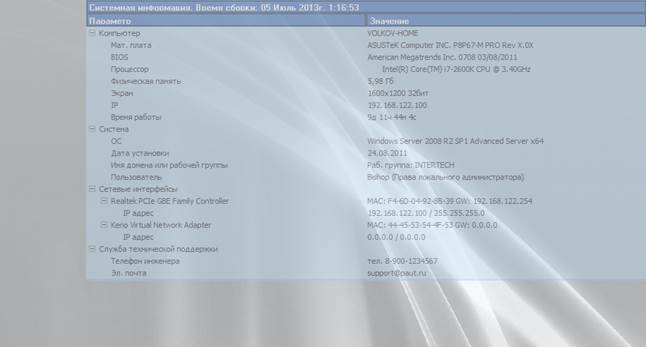
Минимальная информация
Пример минимальной системной информации со сплошной заливкой.
[Компьютер]
@=%LocalComputerName%
Мат. плата=%BASEBOARDMANUFACTURER% %BASEBOARDPRODUCT% %BASEBOARDVERSION%
Процессор=%CPUNAME%
Физическая память=?BytesToString(%TotalPhysicalMemory%)
IP=%PrimaryIPAddress%
Время работы=?MilliSecondsToString(GetTickCount64)
ОС=?'%OSVersion% ' + '%NtProductType% ' + iif(IsWindows64, 'x64', '')
Имя домена или рабочей группы=?iif(UpperCase(GetDomainName) = UpperCase(GetLocalComputerName), 'Раб. группа: ' + '%LocalWorkgroup%', 'Домен: ' + '%LocalWorkgroup%')
Пользователь=?GetLocalUserName + iif(IsAdministrator, ' (Права локального администратора)', '')
[Служба технической поддержки]
Телефон инженера=тел. 8-900-1234567
Эл. почта=support@paut.ru
[main]
GridLocationX=SnapToRight
GridLocationY=SnapToTop
BackgroundColor=10841658
AlphaBlend=255
PixelFormat=8bit
ShowCaption=False
ShowHeader=False
GridWidth=?%ScreenWidth% div 3
Generate=?not IsRemoteSession
Результат работы программы: